MINI Clubman 2012 Manuel du propriétaire (in French)
Manufacturer: MINI, Model Year: 2012, Model line: Clubman, Model: MINI Clubman 2012Pages: 284, PDF Size: 2.86 MB
Page 131 of 284
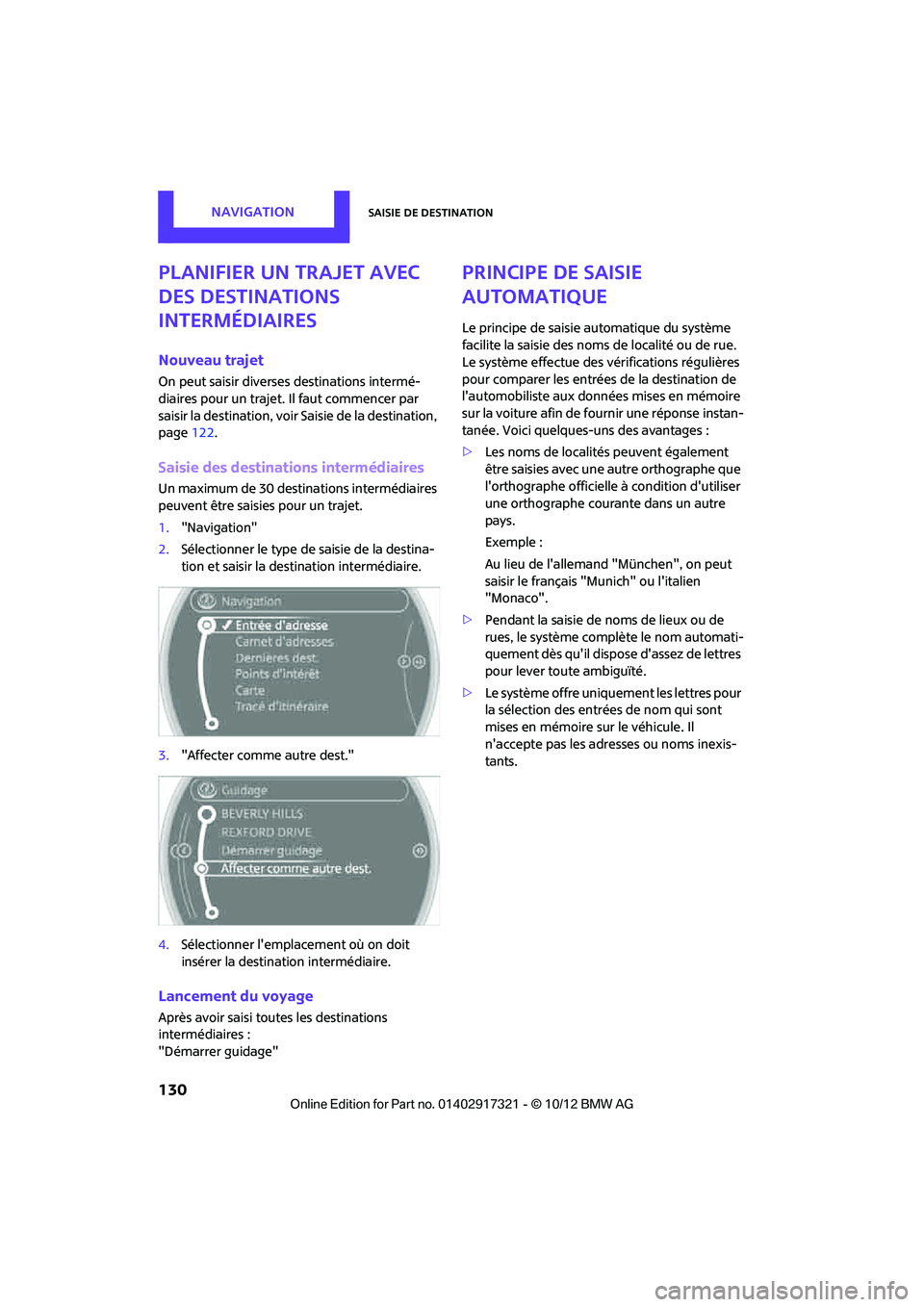
NavigationSaisie de destination
130
Planifier un trajet avec
des destinations
intermédiaires
Nouveau trajet
On peut saisir diverses destinations intermé-
diaires pour un trajet. Il faut commencer par
saisir la destination, voir Saisie de la destination,
page 122.
Saisie des destinations intermédiaires
Un maximum de 30 destin ations intermédiaires
peuvent être saisies pour un trajet.
1. "Navigation"
2. Sélectionner le type de saisie de la destina-
tion et saisir la destination intermédiaire.
3. "Affecter comme autre dest."
4. Sélectionner l'emplacement où on doit
insérer la destinat ion intermédiaire.
Lancement du voyage
Après avoir saisi tout es les destinations
intermédiaires :
"Démarrer guidage"
Principe de saisie
automatique
Le principe de saisie automatique du système
facilite la saisie des noms de localité ou de rue.
Le système effectue des vérifications régulières
pour comparer les entrées de la destination de
l'automobiliste aux données mises en mémoire
sur la voiture afin de fournir une réponse instan-
tanée. Voici quelques-uns des avantages :
> Les noms de localités peuvent également
être saisies avec une autre orthographe que
l'orthographe officielle à condition d'utiliser
une orthographe courante dans un autre
pays.
Exemple :
Au lieu de l'allemand "München", on peut
saisir le français "Munich" ou l'italien
"Monaco".
> Pendant la saisie de noms de lieux ou de
rues, le système complète le nom automati-
quement dès qu'il dispose d'assez de lettres
pour lever toute ambiguïté.
> Le système offre uniquement les lettres pour
la sélection des entrées de nom qui sont
mises en mémoire sur le véhicule. Il
n'accepte pas les adresses ou noms inexis-
tants.
00320051004F004C00510048000300280047004C0057004C005200510003
Page 132 of 284
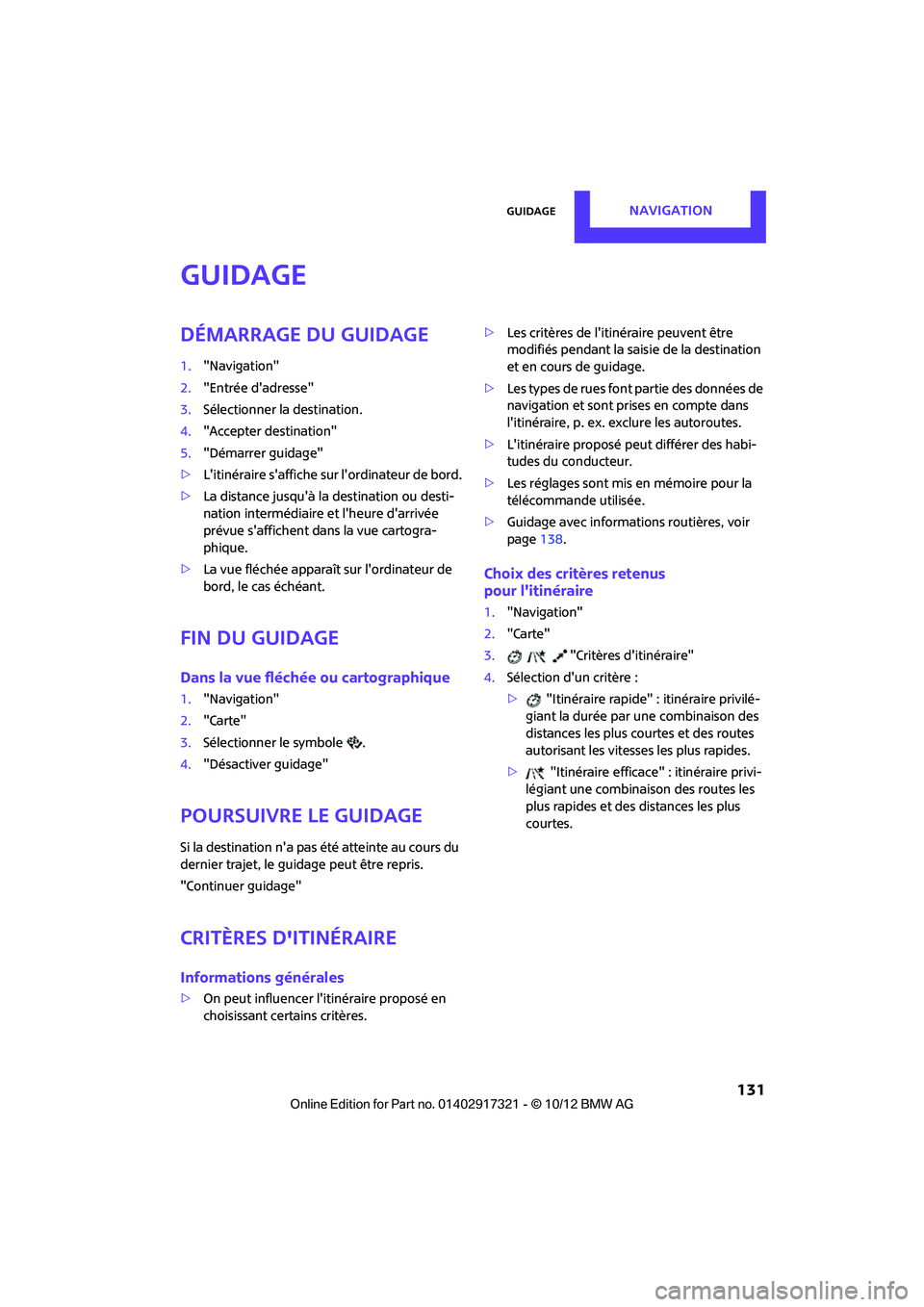
GuidageNavigation
131
Guidage
Démarrage du guidage
1."Navigation"
2. "Entrée d'adresse"
3. Sélectionner la destination.
4. "Accepter destination"
5. "Démarrer guidage"
> L'itinéraire s'affiche su r l'ordinateur de bord.
> La distance jusqu'à la destination ou desti-
nation intermédiaire et l'heure d'arrivée
prévue s'affichent dans la vue cartogra-
phique.
> La vue fléchée apparaît sur l'ordinateur de
bord, le cas échéant.
Fin du guidage
Dans la vue fléchée ou cartographique
1."Navigation"
2. "Carte"
3. Sélectionner le symbole .
4. "Désactiver guidage"
Poursuivre le guidage
Si la destination n'a pas été atteinte au cours du
dernier trajet, le guidage peut être repris.
"Continuer guidage"
Critères d'itinéraire
Informations générales
>On peut influencer l'itinéraire proposé en
choisissant certains critères. >
Les critères de l'itinéraire peuvent être
modifiés pendant la sais ie de la destination
et en cours de guidage.
> Les types de rues font partie des données de
navigation et sont prises en compte dans
l'itinéraire, p. ex. exclure les autoroutes.
> L'itinéraire proposé peut différer des habi-
tudes du conducteur.
> Les réglages sont mis en mémoire pour la
télécommande utilisée.
> Guidage avec informatio ns routières, voir
page 138.
Choix des critères retenus
pour l'itinéraire
1."Navigation"
2. "Carte"
3. "Critères d'itinéraire"
4. Sélection d'un critère :
> "Itinéraire rapide" : itinéraire privilé-
giant la durée par une combinaison des
distances les plus courtes et des routes
autorisant les vitesses les plus rapides.
> "Itinéraire efficace" : itinéraire privi-
légiant une combinaison des routes les
plus rapides et des distances les plus
courtes.
00320051004F004C00510048000300280047004C0057004C005200510003
Page 133 of 284
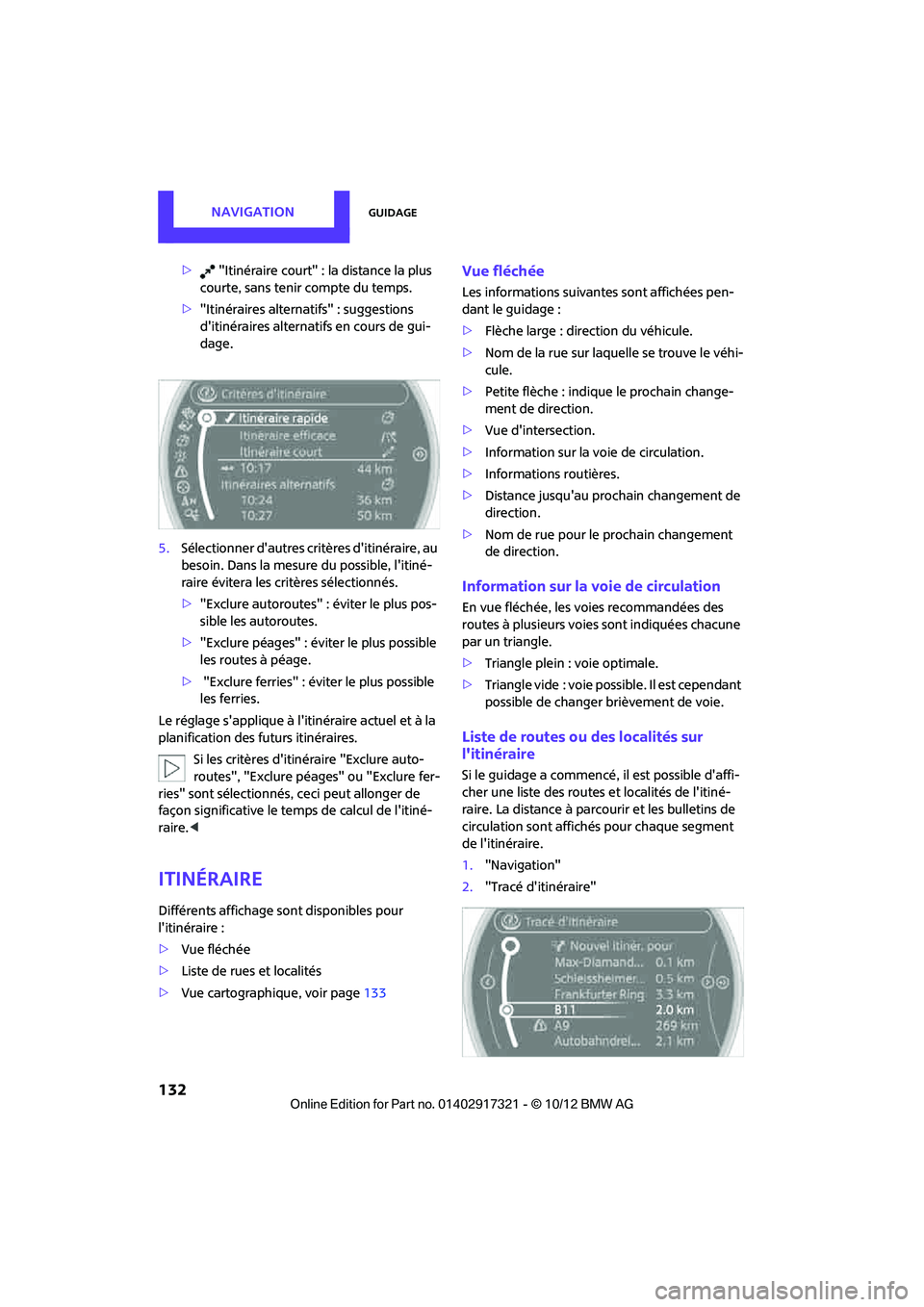
NavigationGuidage
132
> "Itinéraire court" : la distance la plus
courte, sans tenir compte du temps.
> "Itinéraires alternatifs" : suggestions
d'itinéraires alternatifs en cours de gui-
dage.
5. Sélectionner d'autres critères d'itinéraire, au
besoin. Dans la mesure du possible, l'itiné-
raire évitera les critères sélectionnés.
> "Exclure autoroutes" : éviter le plus pos-
sible les autoroutes.
> "Exclure péages" : éviter le plus possible
les routes à péage.
> "Exclure ferries" : éviter le plus possible
les ferries.
Le réglage s'applique à l'itinéraire actuel et à la
planification des futurs itinéraires. Si les critères d'itinéraire "Exclure auto-
routes", "Exclure péag es" ou "Exclure fer-
ries" sont sélectionnés, ceci peut allonger de
façon significative le temp s de calcul de l'itiné-
raire. <
Itinéraire
Différents affichage so nt disponibles pour
l'itinéraire :
> Vue fléchée
> Liste de rues et localités
> Vue cartographique, voir page 133
Vue fléchée
Les informations suivantes sont affichées pen-
dant le guidage :
> Flèche large : direction du véhicule.
> Nom de la rue sur laquelle se trouve le véhi-
cule.
> Petite flèche : indique le prochain change-
ment de direction.
> Vue d'intersection.
> Information sur la voie de circulation.
> Informations routières.
> Distance jusqu'au proc hain changement de
direction.
> Nom de rue pour le prochain changement
de direction.
Information sur la vo ie de circulation
En vue fléchée, les voies recommandées des
routes à plusieurs voies sont indiquées chacune
par un triangle.
> Triangle plein : voie optimale.
> Triangle vide : voie possible. Il est cependant
possible de changer brièvement de voie.
Liste de routes ou des localités sur
l'itinéraire
Si le guidage a commencé, il est possible d'affi-
cher une liste des routes et localités de l'itiné-
raire. La distance à parc ourir et les bulletins de
circulation sont affichés pour chaque segment
de l'itinéraire.
1. "Navigation"
2. "Tracé d'itinéraire"
00320051004F004C00510048000300280047004C0057004C005200510003
Page 134 of 284
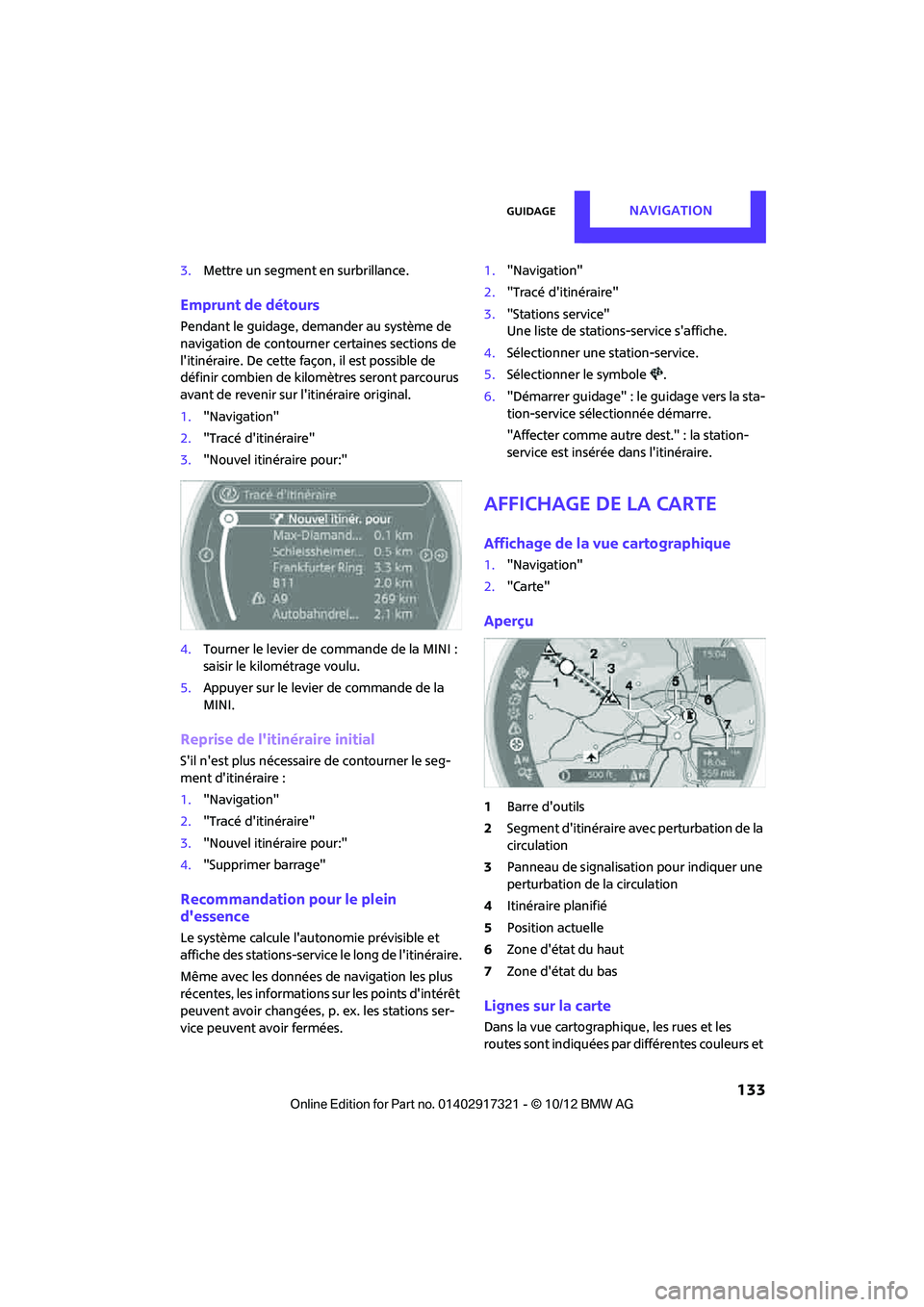
GuidageNavigation
133
3.Mettre un segment en surbrillance.
Emprunt de détours
Pendant le guidage, demander au système de
navigation de contourner certaines sections de
l'itinéraire. De cette façon, il est possible de
définir combien de kilomètres seront parcourus
avant de revenir sur l'itinéraire original.
1. "Navigation"
2. "Tracé d'itinéraire"
3. "Nouvel itinéraire pour:"
4. Tourner le levier de commande de la MINI :
saisir le kilométrage voulu.
5. Appuyer sur le levier de commande de la
MINI.
Reprise de l'itinéraire initial
S'il n'est plus nécessair e de contourner le seg-
ment d'itinéraire :
1. "Navigation"
2. "Tracé d'itinéraire"
3. "Nouvel itinéraire pour:"
4. "Supprimer barrage"
Recommandation pour le plein
d'essence
Le système calcule l'autonomie prévisible et
affiche des stations-service le long de l'itinéraire.
Même avec les données de navigation les plus
récentes, les informations sur les points d'intérêt
peuvent avoir changées, p. ex. les stations ser-
vice peuvent avoir fermées. 1.
"Navigation"
2. "Tracé d'itinéraire"
3. "Stations service"
Une liste de stations -service s'affiche.
4. Sélectionner une station-service.
5. Sélectionner le symbole .
6. "Démarrer guidage" : le guidage vers la sta-
tion-service sélectionnée démarre.
"Affecter comme autre dest." : la station-
service est insérée dans l'itinéraire.
Affichage de la carte
Affichage de la vue cartographique
1."Navigation"
2. "Carte"
Aperçu
1Barre d'outils
2 Segment d'itinéraire avec perturbation de la
circulation
3 Panneau de signalisation pour indiquer une
perturbation de la circulation
4 Itinéraire planifié
5 Position actuelle
6 Zone d'état du haut
7 Zone d'état du bas
Lignes sur la carte
Dans la vue cartographique, les rues et les
routes sont indiquées par différentes couleurs et
00320051004F004C00510048000300280047004C0057004C005200510003
Page 135 of 284
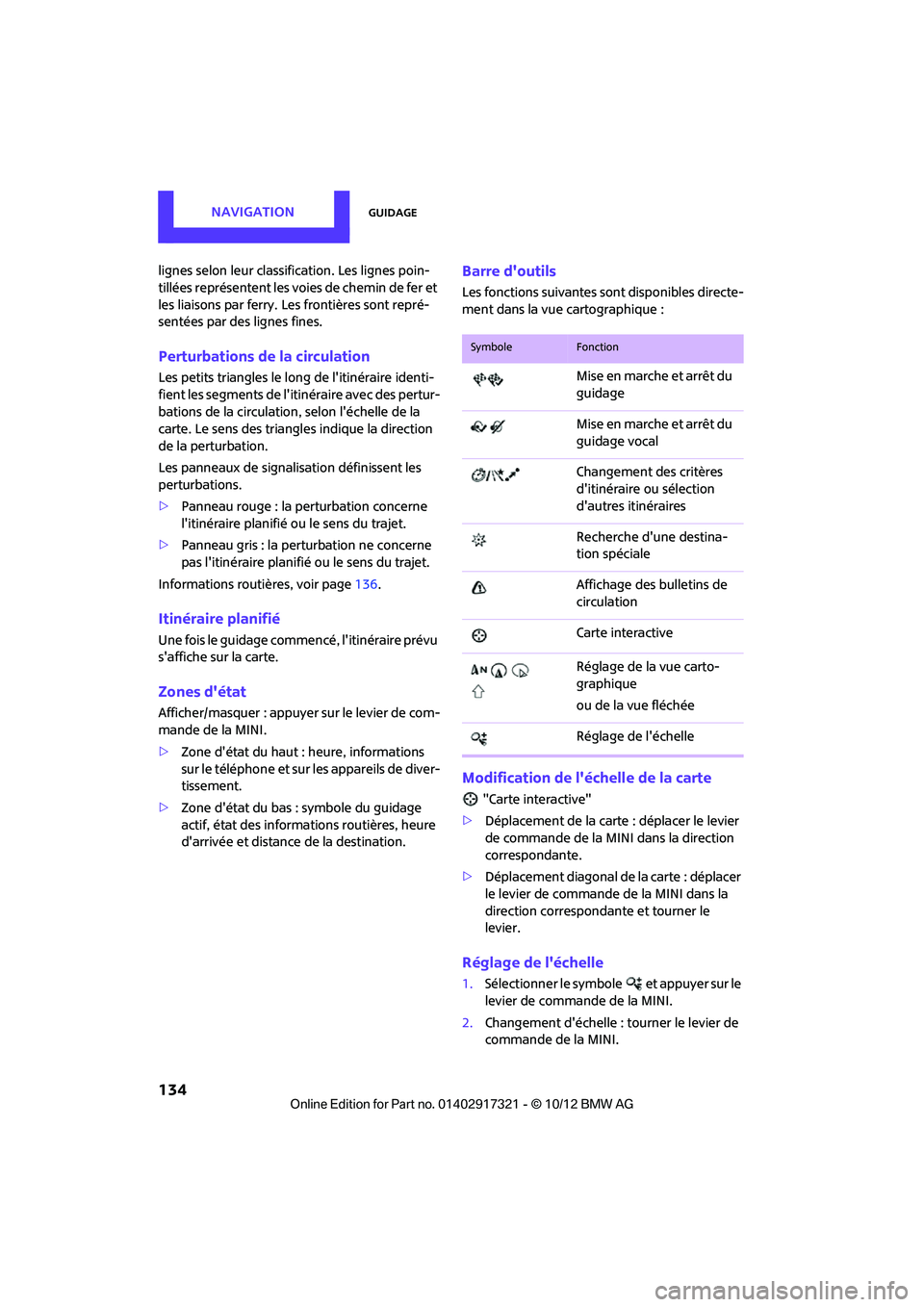
NavigationGuidage
134
lignes selon leur classification. Les lignes poin-
tillées représentent les voies de chemin de fer et
les liaisons par ferry. Les frontières sont repré-
sentées par des lignes fines.
Perturbations de la circulation
Les petits triangles le long de l'itinéraire identi-
fient les segments de l'itinéraire avec des pertur-
bations de la circulation, selon l'échelle de la
carte. Le sens des triangl es indique la direction
de la perturbation.
Les panneaux de signalisation définissent les
perturbations.
> Panneau rouge : la perturbation concerne
l'itinéraire planifié ou le sens du trajet.
> Panneau gris : la perturbation ne concerne
pas l'itinéraire planifié ou le sens du trajet.
Informations rout ières, voir page136.
Itinéraire planifié
Une fois le guidage commencé, l'itinéraire prévu
s'affiche sur la carte.
Zones d'état
Afficher/masquer : appuyer sur le levier de com-
mande de la MINI.
>Zone d'état du haut : heure, informations
sur le téléphone et sur les appareils de diver-
tissement.
> Zone d'état du bas : symbole du guidage
actif, état des informat ions routières, heure
d'arrivée et distance de la destination.
Barre d'outils
Les fonctions suivantes so nt disponibles directe-
ment dans la vue cartographique :
Modification de l'échelle de la carte
"Carte interactive"
> Déplacement de la carte : déplacer le levier
de commande de la MINI dans la direction
correspondante.
> Déplacement diagonal de la carte : déplacer
le levier de commande de la MINI dans la
direction correspondante et tourner le
levier.
Réglage de l'échelle
1.Sélectionner le symbole et appuyer sur le
levier de commande de la MINI.
2. Changement d'échelle : tourner le levier de
commande de la MINI.
SymboleFonction
Mise en marche et arrêt du
guidage
Mise en marche et arrêt du
guidage vocal
Changement des critères
d'itinéraire ou sélection
d'autres itinéraires
Recherche d'une destina-
tion spéciale
Affichage des bulletins de
circulation
Carte interactive
Réglage de la vue carto-
graphique
ou de la vue fléchée
Réglage de l'échelle
00320051004F004C00510048000300280047004C0057004C005200510003
Page 136 of 284
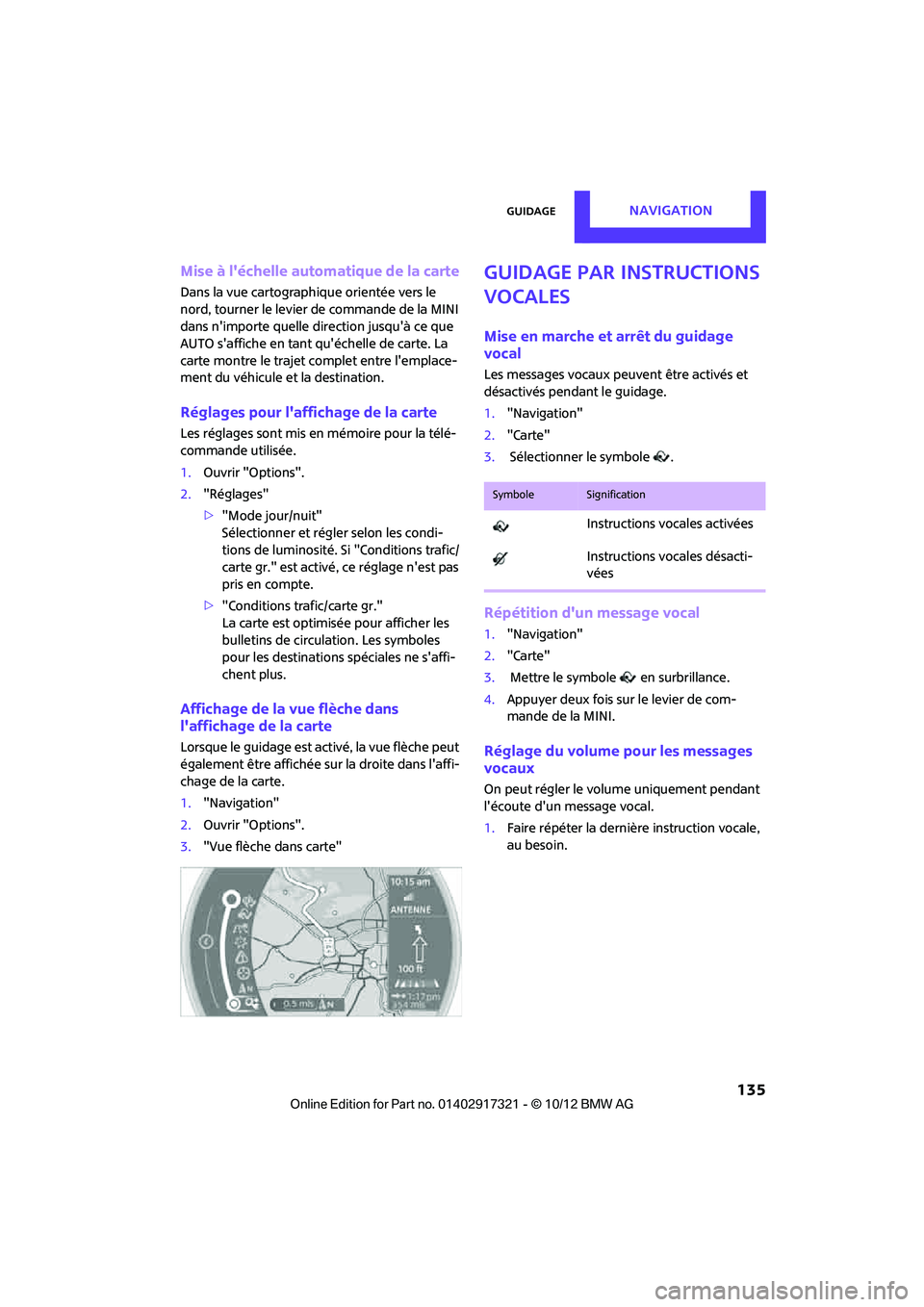
GuidageNavigation
135
Mise à l'échelle automatique de la carte
Dans la vue cartographique orientée vers le
nord, tourner le levier de commande de la MINI
dans n'importe quelle direction jusqu'à ce que
AUTO s'affiche en tant qu 'échelle de carte. La
carte montre le trajet complet entre l'emplace-
ment du véhicule et la destination.
Réglages pour l'affi chage de la carte
Les réglages sont mis en mémoire pour la télé-
commande utilisée.
1. Ouvrir "Options".
2. "Réglages"
>"Mode jour/nuit"
Sélectionner et régler selon les condi-
tions de luminosité. Si "Conditions trafic/
carte gr." est activé, ce réglage n'est pas
pris en compte.
> "Conditions trafic/carte gr."
La carte est optimisée pour afficher les
bulletins de circulation. Les symboles
pour les destinations spéciales ne s'affi-
chent plus.
Affichage de la vue flèche dans
l'affichage de la carte
Lorsque le guidage est activé, la vue flèche peut
également être affichée sur la droite dans l'affi-
chage de la carte.
1. "Navigation"
2. Ouvrir "Options".
3. "Vue flèche dans carte"
Guidage par instructions
vocales
Mise en marche et arrêt du guidage
vocal
Les messages vocaux peuv ent être activés et
désactivés pendant le guidage.
1. "Navigation"
2. "Carte"
3. Sélectionner le symbole .
Répétition d'un message vocal
1."Navigation"
2. "Carte"
3. Mettre le symbole en surbrillance.
4. Appuyer deux fois sur le levier de com-
mande de la MINI.
Réglage du volume pour les messages
vocaux
On peut régler le volume uniquement pendant
l'écoute d'un message vocal.
1.Faire répéter la derniè re instruction vocale,
au besoin.
SymboleSignification
Instructions vocales activées
Instructions vocales désacti-
vées
00320051004F004C00510048000300280047004C0057004C005200510003
Page 137 of 284
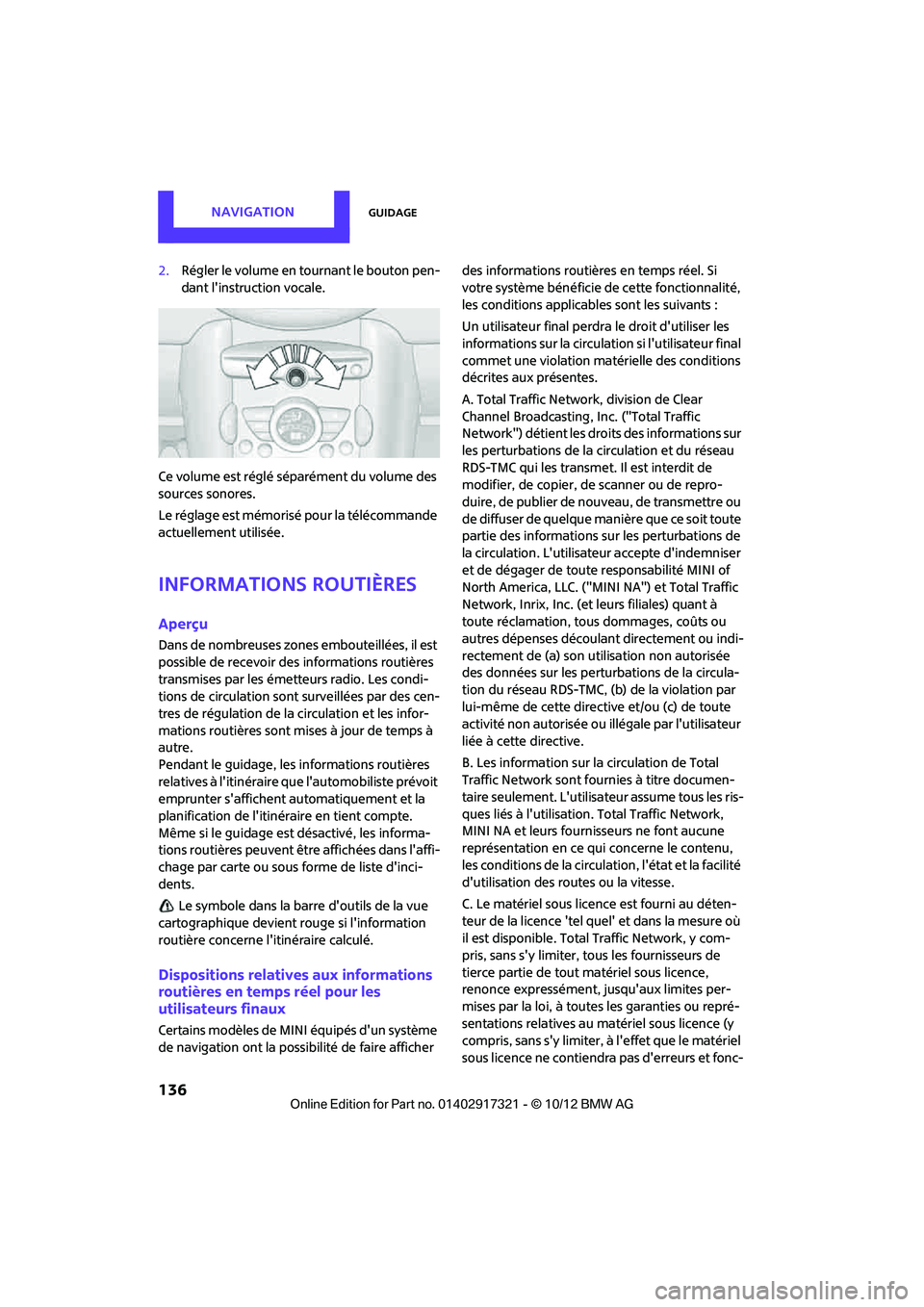
NavigationGuidage
136
2.Régler le volume en tournant le bouton pen-
dant l'instruction vocale.
Ce volume est réglé séparément du volume des
sources sonores.
Le réglage est mémorisé pour la télécommande
actuellement utilisée.
Informations routières
Aperçu
Dans de nombreuses zones embouteillées, il est
possible de recevoir de s informations routières
transmises par les émetteurs radio. Les condi-
tions de circulation sont surveillées par des cen-
tres de régulation de la circulation et les infor-
mations routières sont mises à jour de temps à
autre.
Pendant le guidage, les informations routières
relatives à l'itinéraire qu e l'automobiliste prévoit
emprunter s'affichent automatiquement et la
planification de l'itinér aire en tient compte.
Même si le guidage est désactivé, les informa-
tions routières peuvent être affichées dans l'affi-
chage par carte ou sous forme de liste d'inci-
dents.
Le symbole dans la barre d'outils de la vue
cartographique devient rouge si l'information
routière concerne l'itinéraire calculé.
Dispositions relatives aux informations
routières en temps réel pour les
utilisateurs finaux
Certains modèles de MINI équipés d'un système
de navigation ont la possibilité de faire afficher des informations routières en temps réel. Si
votre système bénéficie de cette fonctionnalité,
les conditions applicables sont les suivants :
Un utilisateur final perdra le droit d'utiliser les
informations sur la circulat
ion si l'utilisateur final
commet une violation matérielle des conditions
décrites aux présentes.
A. Total Traffic Network, division de Clear
Channel Broadcasting, Inc. ("Total Traffic
Network") détient les droits des informations sur
les perturbations de la circulation et du réseau
RDS-TMC qui les transmet. Il est interdit de
modifier, de copier, de scanner ou de repro-
duire, de publier de nouveau, de transmettre ou
de diffuser de quelque ma nière que ce soit toute
partie des informations sur les perturbations de
la circulation. L'utilisat eur accepte d'indemniser
et de dégager de toute responsabilité MINI of
North America, LLC. ("MINI NA") et Total Traffic
Network, Inrix, Inc. (et leurs filiales) quant à
toute réclamation, tous dommages, coûts ou
autres dépenses découlant directement ou indi-
rectement de (a) son ut ilisation non autorisée
des données sur les pertur bations de la circula-
tion du réseau RDS-TMC, (b) de la violation par
lui-même de cette dire ctive et/ou (c) de toute
activité non autorisée ou illégale par l'utilisateur
liée à cette directive.
B. Les information sur la circulation de Total
Traffic Network sont fournies à titre documen-
taire seulement. L'utilisat eur assume tous les ris-
ques liés à l'utilisation. Total Traffic Network,
MINI NA et leurs fournisseurs ne font aucune
représentation en ce qui concerne le contenu,
les conditions de la circulation, l'état et la facilité
d'utilisation des rout es ou la vitesse.
C. Le matériel sous licence est fourni au déten-
teur de la licence 'tel quel' et dans la mesure où
il est disponible. Total Traffic Network, y com-
pris, sans s'y limiter, tous les fournisseurs de
tierce partie de tout matériel sous licence,
renonce expressément, jusqu'aux limites per-
mises par la loi, à toutes les garanties ou repré-
sentations relatives au matériel sous licence (y
compris, sans s'y limiter, à l'effet que le matériel
sous licence ne contiendra pas d'erreurs et fonc-
00320051004F004C00510048000300280047004C0057004C005200510003
Page 138 of 284
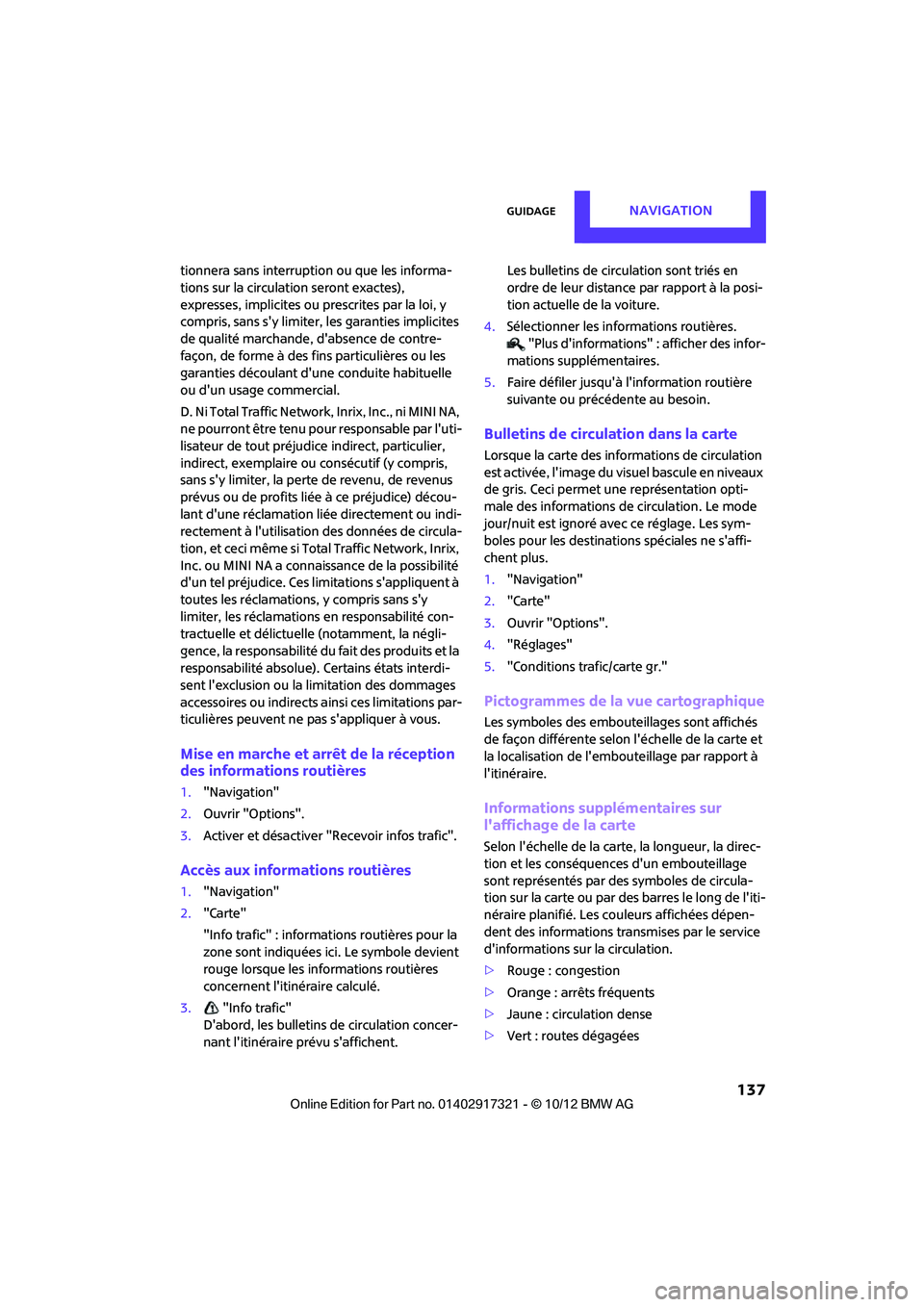
GuidageNavigation
137
tionnera sans interruption ou que les informa-
tions sur la circulation seront exactes),
expresses, implicites ou prescrites par la loi, y
compris, sans s'y limiter, les garanties implicites
de qualité marchande, d'absence de contre-
façon, de forme à des fins particulières ou les
garanties découlant d'une conduite habituelle
ou d'un usage commercial.
D. Ni Total Traffic Network, Inrix, Inc., ni MINI NA,
ne pourront être tenu pour responsable par l'uti-
lisateur de tout préjudice indirect, particulier,
indirect, exemplaire ou consécutif (y compris,
sans s'y limiter, la perte de revenu, de revenus
prévus ou de profits liée à ce préjudice) décou-
lant d'une réclamation liée directement ou indi-
rectement à l'utilisation des données de circula-
t io n, et ce ci mê me si To tal Traffic N etw ork, Inrix,
Inc. ou MINI NA a connais sance de la possibilité
d'un tel préjudice. Ces limitations s'appliquent à
toutes les réclamations , y compris sans s'y
limiter, les réclamations en responsabilité con-
tractuelle et délictuelle (notamment, la négli-
g e n c e , l a r e s p o n s a b i l i t é d u f ai t d e s p r o d u i t s e t l a
responsabilité absolue). Certains états interdi-
sent l'exclusion ou la limitation des dommages
accessoires ou indirects ainsi ces limitations par-
ticulières peuvent ne pas s'appliquer à vous.
Mise en marche et arrêt de la réception
des informations routières
1. "Navigation"
2. Ouvrir "Options".
3. Activer et désactiver "Recevoir infos trafic".
Accès aux informations routières
1."Navigation"
2. "Carte"
"Info trafic" : informations routières pour la
zone sont indiquées ic i. Le symbole devient
rouge lorsque les info rmations routières
concernent l'itinéraire calculé.
3. "Info trafic"
D'abord, les bulletins de circulation concer-
nant l'itinéraire prévu s'affichent. Les bulletins de circulation sont triés en
ordre de leur distance par rapport à la posi-
tion actuelle de la voiture.
4. Sélectionner les info rmations routières.
"Plus d'informations" : afficher des infor-
mations supplémentaires.
5. Faire défiler jusqu'à l'information routière
suivante ou précédente au besoin.
Bulletins de circulat ion dans la carte
Lorsque la carte des informations de circulation
est activée, l'image du visuel bascule en niveaux
de gris. Ceci permet une représentation opti-
male des informations de circulation. Le mode
jour/nuit est ignoré avec ce réglage. Les sym-
boles pour les destinatio ns spéciales ne s'affi-
chent plus.
1. "Navigation"
2. "Carte"
3. Ouvrir "Options".
4. "Réglages"
5. "Conditions trafic/carte gr."
Pictogrammes de la vue cartographique
Les symboles des emboutei llages sont affichés
de façon différente selon l'échelle de la carte et
la localisation de l'embouteillage par rapport à
l'itinéraire.
Informations supplémentaires sur
l'affichage de la carte
Selon l'échelle de la carte, la longueur, la direc-
tion et les conséquences d'un embouteillage
sont représentés par des symboles de circula-
tion sur la carte ou par de s barres le long de l'iti-
néraire planifié. Les co uleurs affichées dépen-
dent des informations transmises par le service
d'informations sur la circulation.
> Rouge : congestion
> Orange : arrêts fréquents
> Jaune : circulation dense
> Vert : routes dégagées
00320051004F004C00510048000300280047004C0057004C005200510003
Page 139 of 284
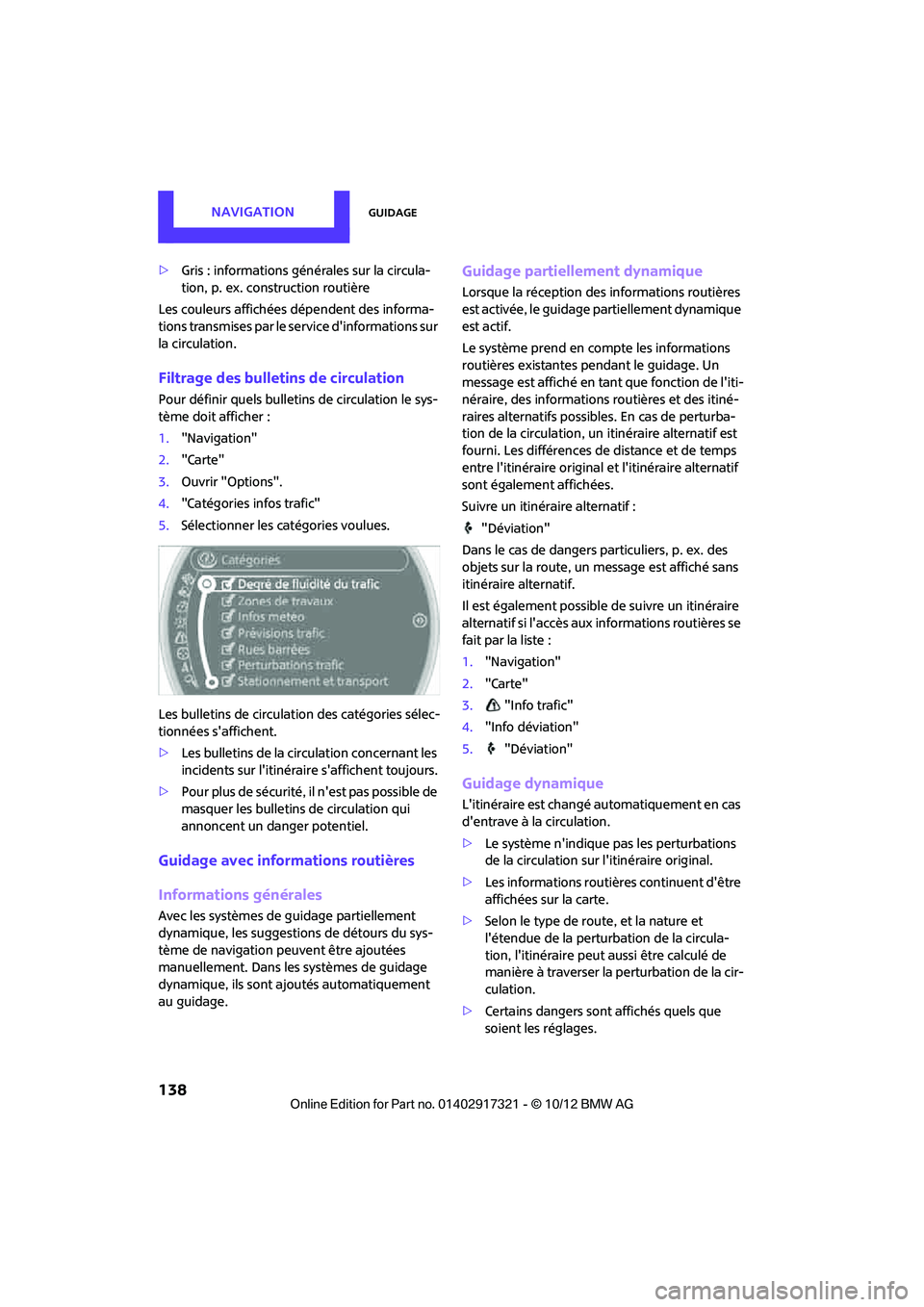
NavigationGuidage
138
>Gris : informations générales sur la circula-
tion, p. ex. construction routière
Les couleurs affichées dépendent des informa-
tions transmises par le se rvice d'informations sur
la circulation.
Filtrage des bullet ins de circulation
Pour définir quels bulletin s de circulation le sys-
tème doit afficher :
1. "Navigation"
2. "Carte"
3. Ouvrir "Options".
4. "Catégories infos trafic"
5. Sélectionner les catégories voulues.
Les bulletins de circulat ion des catégories sélec-
tionnées s'affichent.
> Les bulletins de la circulation concernant les
incidents sur l'itinéraire s'affichent toujours.
> Pour plus de sécurité, il n'est pas possible de
masquer les bulletins de circulation qui
annoncent un danger potentiel.
Guidage avec informations routières
Informations générales
Avec les systèmes de guidage partiellement
dynamique, les suggesti ons de détours du sys-
tème de navigation peuvent être ajoutées
manuellement. Dans les systèmes de guidage
dynamique, ils sont aj outés automatiquement
au guidage.
Guidage partiellement dynamique
Lorsque la réception des informations routières
est activée, le guidage partiellement dynamique
est actif.
Le système prend en compte les informations
routières existantes pendant le guidage. Un
message est affiché en tant que fonction de l'iti-
néraire, des informations routières et des itiné-
raires alternatifs possibl es. En cas de perturba-
tion de la circulation, un itinéraire alternatif est
fourni. Les différences de distance et de temps
entre l'itinéraire original et l'itinéraire alternatif
sont également affichées.
Suivre un itinéraire alternatif :
"Déviation"
Dans le cas de dangers particuliers, p. ex. des
objets sur la route, un message est affiché sans
itinéraire alternatif.
Il est également possible de suivre un itinéraire
alternatif si l'accès aux informations routières se
fait par la liste :
1. "Navigation"
2. "Carte"
3. "Info trafic"
4. "Info déviation"
5. "Déviation"
Guidage dynamique
L'itinéraire est changé automatiquement en cas
d'entrave à la circulation.
>Le système n'indique pas les perturbations
de la circulation sur l'itinéraire original.
> Les informations routières continuent d'être
affichées sur la carte.
> Selon le type de route, et la nature et
l'étendue de la perturbation de la circula-
tion, l'itinéraire peut aussi être calculé de
manière à traverser la perturbation de la cir-
culation.
> Certains dangers sont affichés quels que
soient les réglages.
00320051004F004C00510048000300280047004C0057004C005200510003
Page 140 of 284
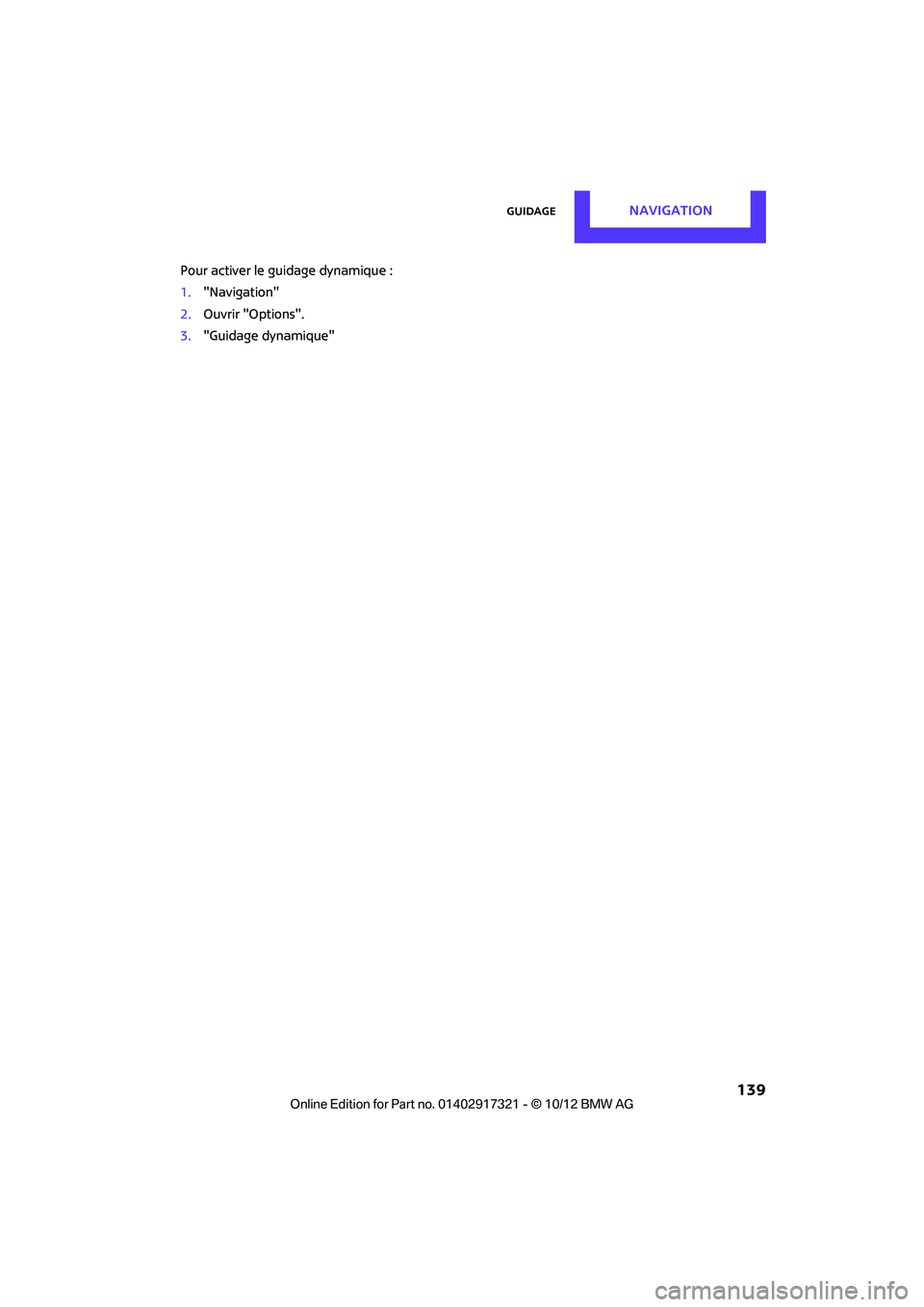
GuidageNavigation
139
Pour activer le guidage dynamique :
1."Navigation"
2. Ouvrir "Options".
3. "Guidage dynamique"
00320051004F004C00510048000300280047004C0057004C005200510003